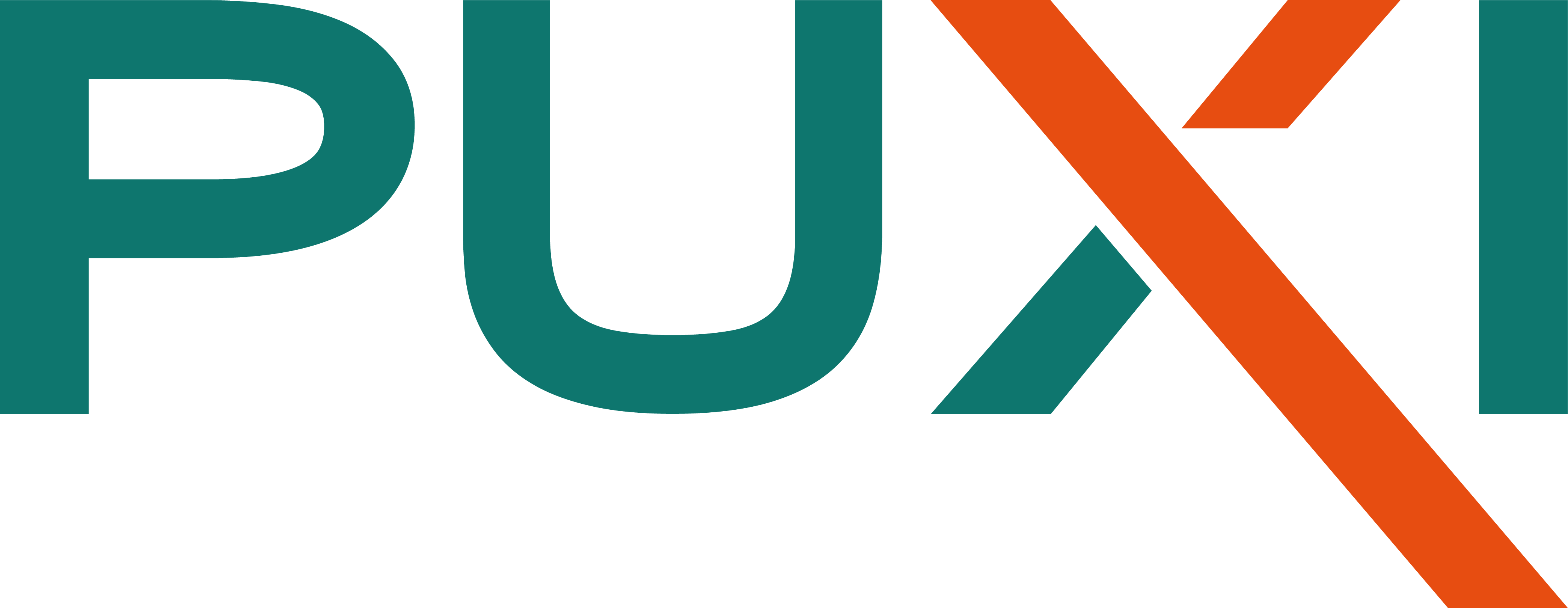Často kladené otázky
Zde najdete odpovědi na nejčastější dotazy týkající se používání systému. Rychle si vyhledejte řešení běžných problémů a situací. Pokud zde nenajdete odpověď na svou otázku, kontaktujte naši podporu.
🚀 Začínáme se systémem
Section titled “🚀 Začínáme se systémem”1. Jak rychle zprovozním rezervační systém?
Section titled “1. Jak rychle zprovozním rezervační systém?”Odpověď: Základní fungující systém můžete mít za 5-10 minut pomocí našeho Rychlého startu. Potřebujete pouze přidat jednoho zaměstnance s pracovní dobou a vytvořit 2-3 základní služby.
Další informace:
- 📖 Rychlý start - zprovoznění za 5 minut
- 📚 První kroky - kompletní nastavení za 30-60 minut
2. Jak přidám dalšího kolegu do systému?
Section titled “2. Jak přidám dalšího kolegu do systému?”Odpověď: Nové uživatele můžete pozvat přes sekci “Uživatelé a oprávnění”. Zadáte jejich email, vyberete roli (Zaměstnanec, Recepční, Správce) a systém jim automaticky pošle pozvánku k registraci.
Postup:
- Přejděte do Nastavení → Uživatelé a oprávnění
- Klikněte na “Pozvat uživatele”
- Zadejte email a vyberte roli
- Klikněte “Odeslat pozvánku”
Další informace:
- 👥 Správa uživatelů a oprávnění - detailní průvodce rolemi a oprávněními
3. Jak nastavím automatické přestávky pro zaměstnance?
Section titled “3. Jak nastavím automatické přestávky pro zaměstnance?”Odpověď: Automatické přestávky se nastavují v sekci Pobočky pomocí “Pravidel přestávek”. Můžete definovat různé délky přestávek podle délky poskytnuté služby - např. po 60minutové masáži automaticky 15minutová přestávka.
Postup:
- Přejděte do Nastavení → Pobočky
- Klikněte na svou pobočku
- V sekci “Pravidla přestávek” klikněte “Přidat pravidlo”
- Nastavte délku služby a odpovídající přestávku
Další informace:
- 🏪 Nastavení pobočky - kompletní průvodce včetně pravidel přestávek
4. Jak změním vzhled veřejné rezervační stránky pro zákazníky?
Section titled “4. Jak změním vzhled veřejné rezervační stránky pro zákazníky?”Odpověď: Vaše prezentační webové stránky s rezervačním formulářem můžete plně přizpůsobit ve stejnojmenné sekci. Můžete nahrát své logo, titulní obrázek, změnit texty a přizpůsobit barvy podle vaší značky.
Co můžete upravit:
- Logo společnosti (200×200px)
- Titulní obrázek (1200×600px)
- Úvodní texty a nadpisy
- Barvy a styly celé prezentační stránky
Další informace:
- 📋 Prezentační stránky a branding - kompletní průvodce přizpůsobením
5. Zapomněl jsem heslo, jak se dostanu do systému?
Section titled “5. Zapomněl jsem heslo, jak se dostanu do systému?”Odpověď: Na přihlašovací stránce použijte odkaz “Zapomenuté heslo”. Zadáte svůj email a systém vám pošle odkaz pro vytvoření nového hesla.
Postup:
- Přejděte na getpuxi.cz/login
- Klikněte na “Zapomenuté heslo”
- Zadejte svůj email
- Zkontrolujte emailovou schránku (včetně spamu)
- Klikněte na odkaz v emailu a nastavte nové heslo
Tip: Pokud email nedorazí do 15 minut, zkontrolujte složku spam nebo kontaktujte podporu.
🆘 Potřebujete další pomoc?
Section titled “🆘 Potřebujete další pomoc?”Pokud jste nenašli odpověď na svou otázku, náš tým podpory vám rád pomůže:
📧 Email podpora:
- Kontakt: support@getpuxi.cz
- Doba odezvy: Do 24 hodin v pracovní dny
📞 Telefonní podpora:
- Číslo: +420 605 413 813
- Provozní doba: Po-Pá 9:00-17:00
📚 Další užitečné zdroje
Section titled “📚 Další užitečné zdroje”- 🏢 Nastavení společnosti - logo, kontakty, základní informace
- 📖 Kompletní dokumentace - všechny návody na jednom místě